Não existe uma regra, mas algumas boas práticas podem te ajudar a dar manutenções.
Vou compartilhar um pouco com vocês a minha maneira de organizar os scripts de teste.
Não é uma forma fechada, pois até hoje tenho novas ideias de como organizar.
Vou contar a experiência de como estou organizando os scripts de teste hoje.
A ferramenta não irá influenciar em nada.
Hoje uso o Visual Studio 2013.
Então vamos começar.
Um dos projetos que hoje estou trabalhando está bem no início.
Tem um menu de Cadastros, que são de duas funcionalidades. TAG AOL e PCL.
Apesar de funcionalidades diferentes, irei utilizar informações em comum, tais como: URL do Sistema; usuário e senha de acesso a aplicação; caminho onde as evidências de teste serão gravadas dentre outras.
Para não ficar reescrevendo as mesmas informações para cada funcionalidade (pois para dar manutenção teria que entrar em cada funcionalidade e alterar), criei a minha primeira Pasta no meu Projeto de Teste, e a chamei de TestData.
Dentro da pasta TestData criei uma classe chamada VariaveisTeste.
Pois com as informações em um só lugar (e usando em vários outros), meu trabalho de manutenção do script fica muito mais fácil. Pois alterando nessa classe, todos os scripts que utilizam as informações, será automaticamente atualizados.
Exemplo de uma classe de teste
Essas variáveis são utilizadas em todos os meus scripts de teste, e nada mais fácil de concentra-las em um único lugar para facilitar a manutenção.
Uma outra coisa que também irei usar para todos os meus scripts de teste, será classes, exemplo: o menu. Irei utilizar em todo meu teste.
Então criei uma outra pasta, chamada de Classes.
Dentro da pasta tem todas as funcionalidades que utilizo no teste.
Ao invés de cada script ter uma classe Menu, criei apenas uma classe, onde todos meus scripts de teste irá chamar.
Como mencionei, o projeto utilizado para esse exemplo tem apenas cadastros básicos por estar no começo.
Como já identifiquei duas funcionalidades, também criei duas pastar, uma para a funcionalidade PCL e outra para PCL.
Dentro da funcionalidade PCL, temos as seguintes funcionalidades: Cadastrar - Pesquisar - Excluir - Configuração.
Para cada funcionalidade criei um script de teste.
Identifiquei que iria utilizar elementos em comum, como por exemplo, uma caixa de texto, que iria utilizar para cadastro e consulta.
O que fiz? Criei um outro script, com a manipulação desse elemento.
Chamei o script de PCL_Config

Criei também scripts de teste para cada funcionalidade.
A pasta ficou assim:
Fiz a mesma coisa para a funcionalidade AOL.
Já com a estrutura e organização montada, criei também uma pasta chamada EvidenciaTeste. Seguindo a mesma ideia.
Você pode estar pensando: com os scripts separados por funcionalidade em cada pasta, e em cada pasta separado ainda mais, como irei executar todos ao mesmo tempo?
A resposta é simples! Criei um outro script de teste de nome ExecutarTeste dessa maneira.
Quando quero executar apenas parte dos scripts, basta comentar o que não será executado e rodar o teste.
Daí tudo fica mais simples.
Aproveite para ir tomar um café e deixe o computador executar para você.
Quem sabe nesse intervalo de tempo, você não tenha uma grande ideia que irá ajudar e muito o teu trabalho?!
Abraços e até a próxima!
________________________________________
Gostou? Compartilhe!






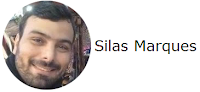
Nenhum comentário:
Postar um comentário